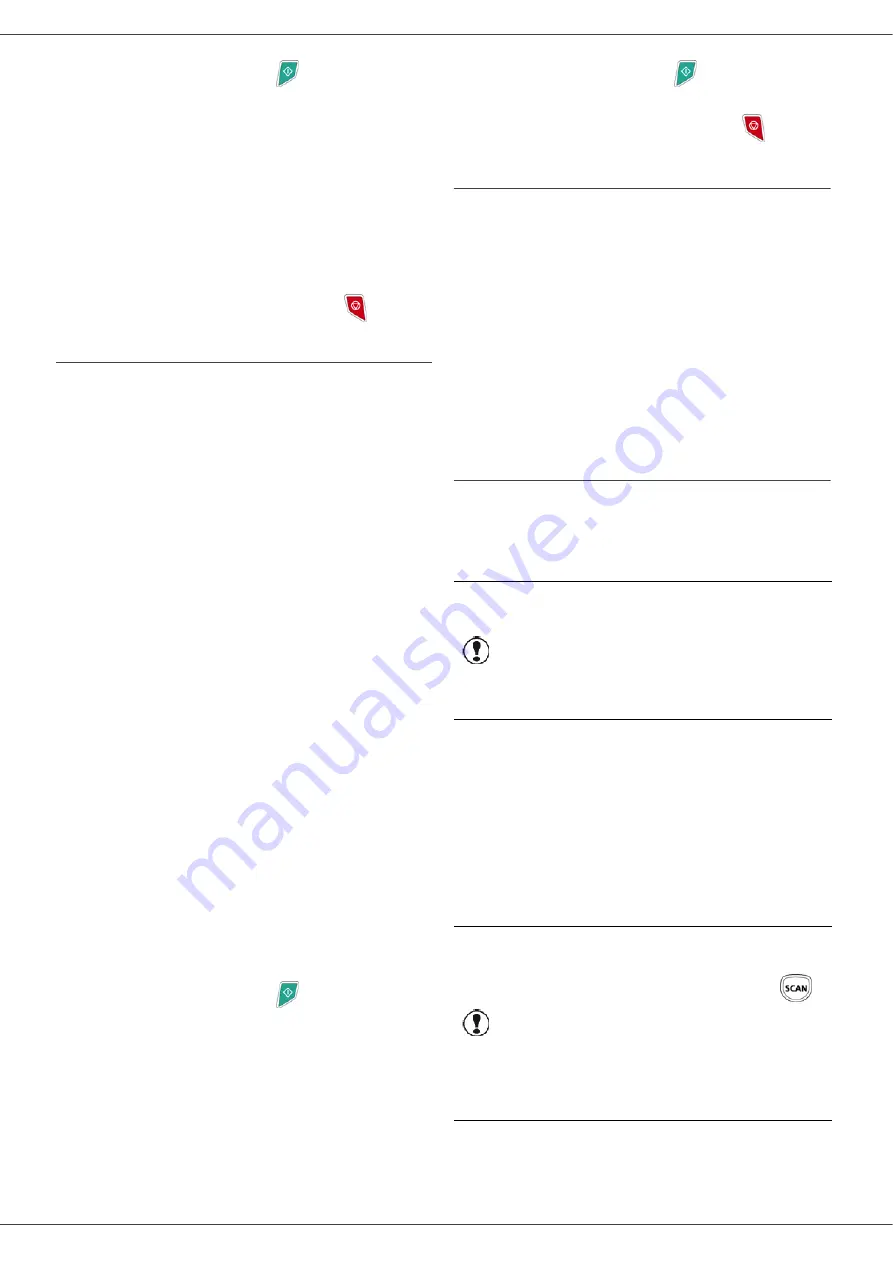
MB280
- 52 -
Appuyez sur la touche
.
NBRE DE COPIES
apparaît à l’écran, saisissez
la quantité d’impression souhaitée à l’aide du
clavier numérique et confirmez en appuyant
sur
OK
.
Sélectionnez le format d’impression (pour des
fichiers JPEG) :
A4
ou
LETTRE
(selon le
modèle), ou
PHOTO
et confirmez en appuyant
sur
OK
.
Sélectionnez le format d’impression :
EPAIS
ou
NORMAL
et confirmez en appuyant sur
OK
.
L’impression est lancée.
5
Sortez de ce menu en appuyant sur
.
Supprimer vos fichiers présents sur la clé
Vous pouvez supprimer des fichiers présents sur votre clé
USB.
"
06 - MEDIA / SUPPRESSION / MANUEL
1
Insérez votre clé USB en face avant du terminal en
respectant le sens d’insertion.
ANALYSE MEDIA
apparaît à l’écran.
2
Sélectionnez
SUPPRESSION
à l’aide de la touche
"
ou
#
et confirmez en appuyant sur
OK
.
3
Sélectionnez
MANUEL
à l’aide de la touche
"
ou
#
et confirmez en appuyant sur
OK
.
4
Vous avez trois possibilités pour supprimer vos
fichiers :
-
TOUT
, pour supprimer tous les fichiers présents
sur la clé USB.
Sélectionnez
TOUT
à l’aide de la touche
"
ou
#
et confirmez en appuyant sur
OK
.
Vous revenez au menu précédent.
-
SERIE
, pour supprimer une série de fichiers
présents sur la clé USB.
Sélectionnez
SERIE
à l’aide de la touche
"
ou
#
et confirmez en appuyant sur
OK
.
PREM. FICHIER
et le premier fichier indexé
apparaissent à l’écran. Sélectionnez à l’aide de
la touche
"
ou
#
le premier fichier de la série
à supprimer et confirmez en appuyant sur
OK
.
Une étoile (
*
) apparaît sur la gauche du fichier.
DERN. FICHIER
apparaît à l’écran.
Sélectionnez à l’aide de la touche
"
ou
#
le
dernier fichier de la série à supprimer et
confirmez par
OK
. Une étoile (
*
) apparaît sur la
gauche du fichier.
Appuyez sur la touche
.
Vous revenez au menu précédent.
-
SELECTION
, pour supprimer un ou plusieurs
fichiers présents sur la clé USB.
Sélectionnez à l’aide de la touche
"
ou
#
le
fichier à supprimer et confirmez en appuyant
sur
OK
. Une étoile (
*
) apparaît sur la gauche du
fichier.
Répétez l’opération pour chaque fichier que
vous souhaitez supprimer.
Appuyez sur la touche
.
Vous revenez au menu précédent.
5
Sortez de ce menu en appuyant sur
.
Analyser le contenu de votre clé USB
Après une période de non activité, votre terminal revient
au menu principal. Vous pouvez visualiser de nouveau le
contenu de votre clé USB. Pour cela, procédez comme
suit :
"
07 - MEDIA / ANALYSE MEDIA
1
Appuyez sur
"
, saisissez
07
à l’aide du clavier.
2
L’analyse de la clé USB est lancée.
3
Vous pouvez imprimer ou supprimer les fichiers
détectés sur votre clé USB. Reportez-vous aux
chapitres précédents.
Enregistrer un document sur une clé
USB
Cette fonction vous permet de numériser un document et
de l’enregistrer directement dans le répertoire OKI
MB280\SCAN sur une clé USB. Le répertoire OKI
MB280\SCAN est créé par l’application.
1
Placez le document à copier, face à copier contre
la vitre.
2
Insérez votre clé USB en face avant du terminal en
respectant le sens d’insertion.
L’analyse de la clé USB est lancée.
Une fois l’analyse terminée, le menu
MEDIA
s’affiche.
3
Sélectionnez
SCAN TO
à l’aide de la touche
"
ou
#
puis confirmez en appuyant sur
OK
.
4
Choisissez entre SCAN N&B ou SCAN COULEUR
à l’aide de la touche
"
ou
#
et confirmez en
appuyant sur
OK
.
Important
Avant de numériser un document,
vérifiez que l’espace disque de votre
clé USB est suffisant. S’il ne l’est
pas, vous pouvez supprimer
manuellement les fichiers, voir
paragraphe
Important
Vous pouvez aussi accéder à cette
fonction de deux autres manières :
•
en appuyant sur la touche
puis en sélectionnant
SCAN TO
MEDIA
.
•
en appuyant sur la touche
"
à
partir de l’écran de veille puis en
tapant 03 sur le clavier
numérique.
















































